Bu kılavuz, “ Windows Defender, Windows 10'da Başlamıyor ' sorun.
“Windows Defender Windows 10'da Başlamıyor” Sorununu Nasıl Düzeltebilirim?
Windows Defender başlatılamıyor sorununu çözmek için aşağıdaki düzeltmeleri göz önünde bulundurun:
- PC'nizin/Dizüstü Bilgisayarınızın Tarih ve Saatini doğrulayın.
- Antivirüs'ü kaldırın.
- Yerel Grup İlkesini Düzenleyin.
- SFC Taramasını başlatın.
- Kayıt defterini düzeltin.
- Kayıt Defteri Düzenleyicisi'nde DisableAntiSpyware değer verilerini değiştirin.
- Windows'u güncelleyin.
Düzeltme 1: PC'nizin/Dizüstü Bilgisayarınızın Tarih ve Saatini Doğrulayın
Windows 10'daki işlevlerin çoğu ' Tarih ' ve ' Zaman ”ve yanlış bir tarih ve saat çeşitli sorunlara yol açabilir. Bu nedenle, öncelikle PC'nizin/dizüstü bilgisayarınızın Tarih ve Saatini kontrol edin.
Bunun için aşağıdaki adımları uygulayın.
1. Adım: Çalıştır İletişim Kutusunu Açın
“ düğmesine basın Ctrl+R ' tuşlarını çalıştırmak için ' Koşmak ' diyalog kutusu. Ayrıca, ' yazın zaman tarihi.cpl ” ve tıklayın “ Tamam ”:
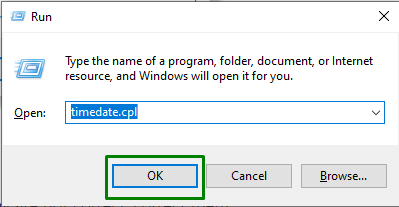
2. Adım: Tarih ve Saati Değiştirin
Sonuç olarak, aşağıdaki diyalog kutusuna yönlendirileceksiniz. Bilgisayarınızın Tarih ve saatinin güncel olduğundan emin olun. Aksi takdirde, “ düğmesine basarak düzeltin. Tarih ve Saati Değiştir ' buton:
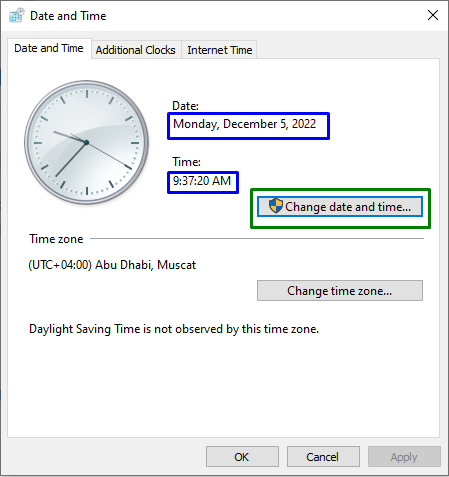
Tarih ve Saati düzeltmenin başka bir alternatifi de “ internet zamanı ” sekmesine basın ve “ Tarih ve saati değiştir ' buton:
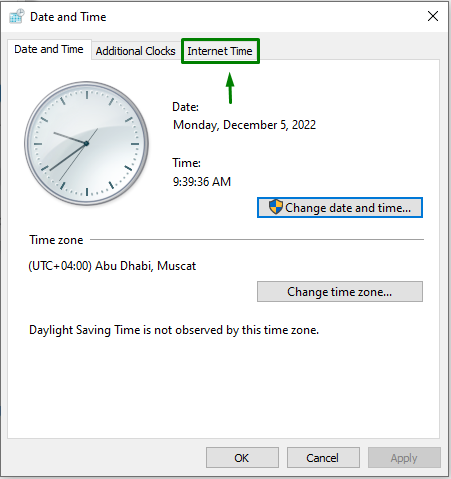
Bunu yaptıktan sonra, “ Ayarları değiştir ' seçenek:
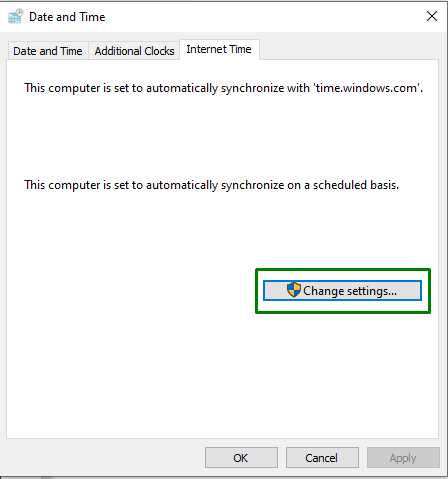
Ardından, “ time.windows.com ” sunucusuna tıklayın ve “ Şimdi güncelle ' buton:
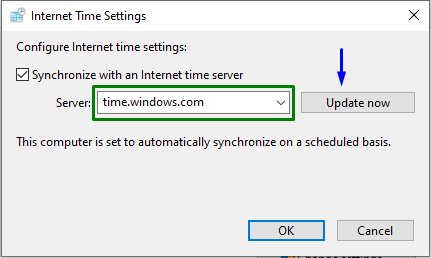
Düzeltme 2: Antivirüs'ü Kaldırın
Durmasının ardındaki diğer bir sebep “ Windows Defender ” PC'de virüsten koruma yazılım(lar)ının varlığı olabilir. Antivirüsler, önemli Windows ayarlarına müdahale eder ve sorunlara neden olur.
Virüsten koruma yazılımını kaldırmak için aşağıdaki adımları uygulayın.
1. Adım: Uygulamaları Açın
Virüsten koruma yazılımını kaldırmanın ilk adımı Ayarlar'ı açmaktır:
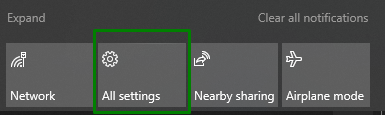
Ardından, “ Uygulamalar ” ayarlar:
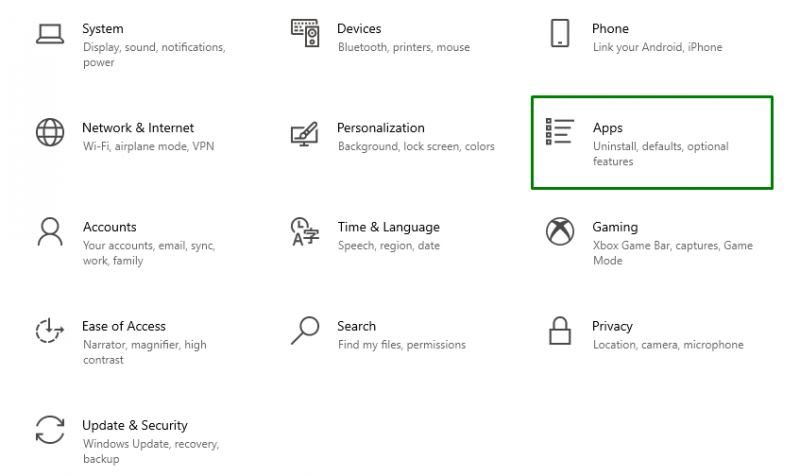
2. Adım: Antivirüs'ü Kaldırın
Bunu yaptıktan sonra, virüsten koruma yazılımını kaldırın. Bu durumda, “ dur “Virüsten koruma yazılımı” düğmesine basılarak kaldırılacaktır. Kaldır ' buton:
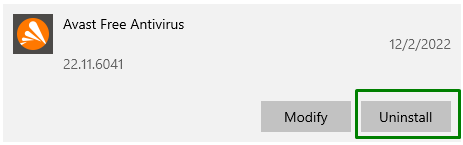
Düzeltme 3: Yerel Grup İlkesini Düzenleyin
Windows Defender'ın PC'nizin Yerel Grup İlkesi tarafından devre dışı bırakılması olasılığı da olabilir. Bu sorunla karşılaşmak için “ Yerel Grup İlkesi ” ve düzenleyin.
1. Adım: Çalıştır Açılır Penceresini Açın
“ Diyaloğu Çalıştır kutusunu açın. Windows+R ” tuşları, tartışıldığı gibi. Bundan sonra, 'yazın gpedit.msc ” ve “ düğmesine basın Tamam ' buton:
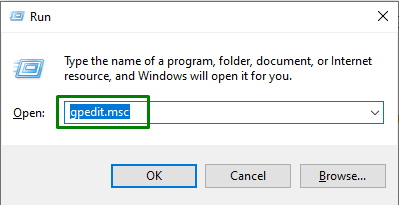
2. Adım: “Microsoft Defender Antivirus'ü Kapat” Seçeneğini Yapılandırın
Aşağıdaki pencereye geçin “ Bilgisayar Yapılandırması > Yönetim Şablonu > Windows Bileşenleri > Microsoft Defender Antivirus ' yol:
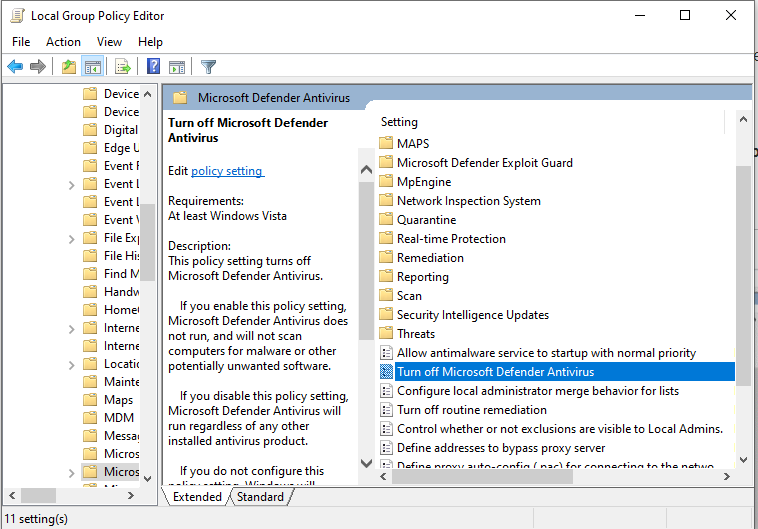
“ Ayarlanmamış ” seçeneği seçilir:
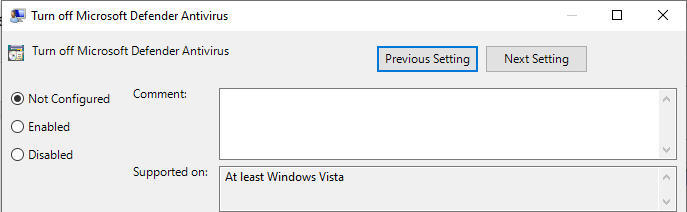
3. Adım: PC'yi yeniden başlatın
Yukarıdaki adımları gerçekleştirdikten sonra, bilgisayarınızı yeniden başlatın ve “ Windows Defender ' şimdi başlıyor:
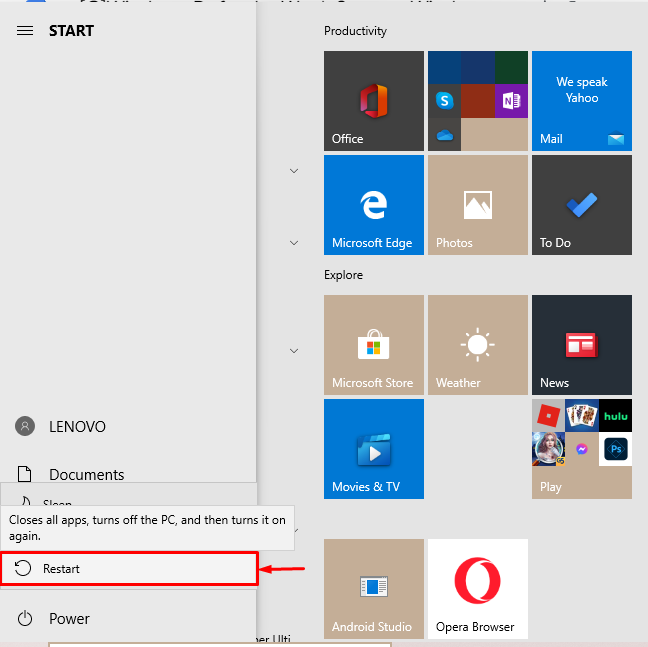
Düzeltme 4: SFC Taramasını Çalıştırın
“ SFC veya Sistem Dosyası Denetleyicisi bilgisayardaki bozuk sistem dosyalarını tarar ve düzeltir. Bu dosyalar, Windows Defender'ı başlatırken bir darboğaz oluşturabilir.
Taramayı başlatmak için aşağıda belirtilen adımları izleyin.
Adım 1: Komut İstemini Yönetici Olarak Çalıştırın/Yürütün
Komut İstemini yönetici olarak çalıştırın:
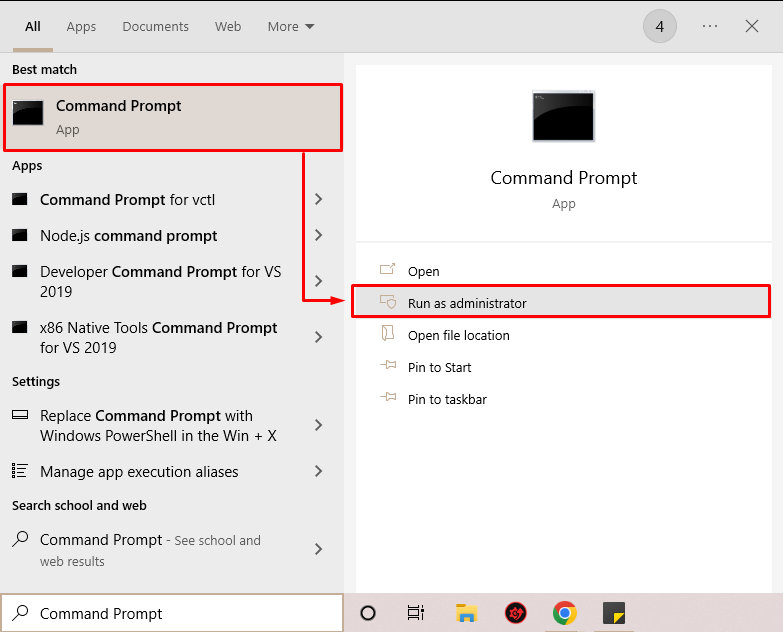
2. Adım: SFC Taramasını Başlatın
Bozuk dosyaları bulmak için sistem taramasını başlatmak için aşağıda belirtilen komutu yazın:
> sfc / şimdi Tara 
Düzeltme 5: Kayıt Defterini Düzeltin
Karşılaşılan sorunu çözmek için bir kayıt defteri düzeltmesi de uygulayabilirsiniz. Düzeltmek için aşağıda verilen adımları izleyin.
Adım 1: Çalıştır İletişim Kutusunu Açın/Yürütün
Tartışıldığı gibi, “ Koşmak ” iletişim kutusu, aynı şekilde “ düğmesine basarak Windows + R ' anahtarlar. Tip ' regedit ' ve bas ' Tamam ”:
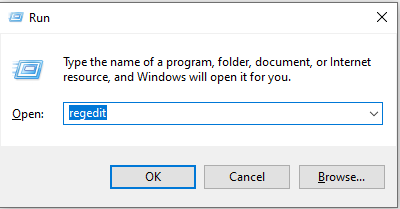
2. Adım: Windows Defender Klasörüne Erişin
Bu belirli adımda, “ HKEY_LOCAL_MACHINE > YAZILIM > Microsoft > Windows Defender ” içindeki yol Kayıt düzenleyici ” Windows Defender için izinleri ayarlamak için:
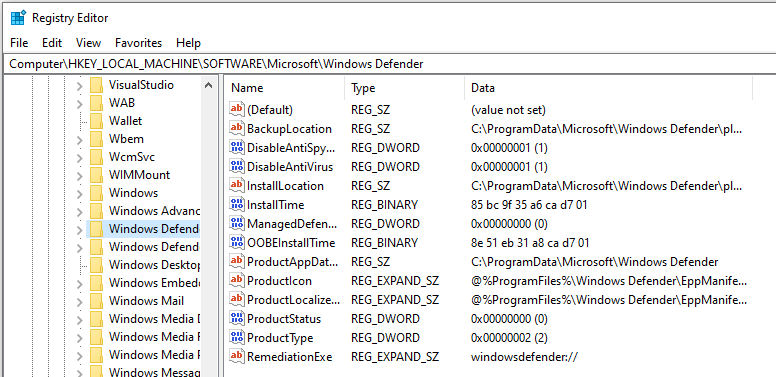
3. Adım: Windows Defender İçin İzinleri Ayarlama
Bu adımda, “ üzerine sağ tıklayın Windows Defender ” seçeneği, “ seçin İzinler ”ve“ üzerine tıklayın Gelişmiş ' seçenek:
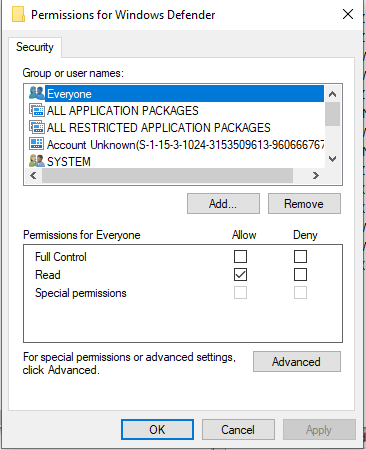
4. Adım: Sahip Adını Değiştirin
Bunu yaptıktan sonra, aşağıda belirtilen pencere görüntülenecektir. Burada “ Değiştirmek ' karşı ' seçeneği Mal sahibi ' aşağıdaki gibi:
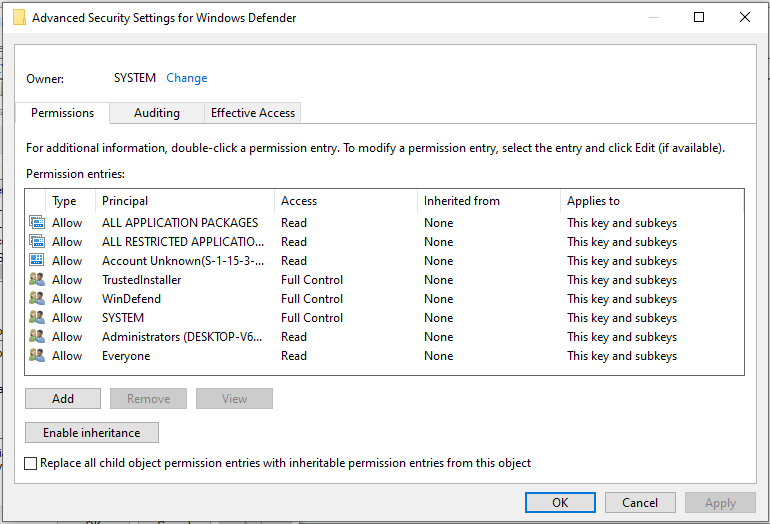
Şimdi, adı “ olarak değiştirin. yönetici ” ve “ Tamam ' seçenek:
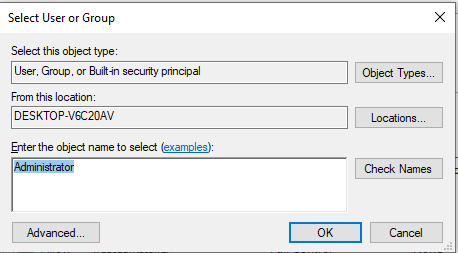
5. Adım: Sahibini Değiştirin
Bunu yaptıktan sonra, “ Alt kapsayıcılar ve nesnelerdeki sahibi değiştirin ' seçenek. Ayrıca, “ Yöneticiler ' seçeneğindeki ' İzin girişleri ' bölüm:
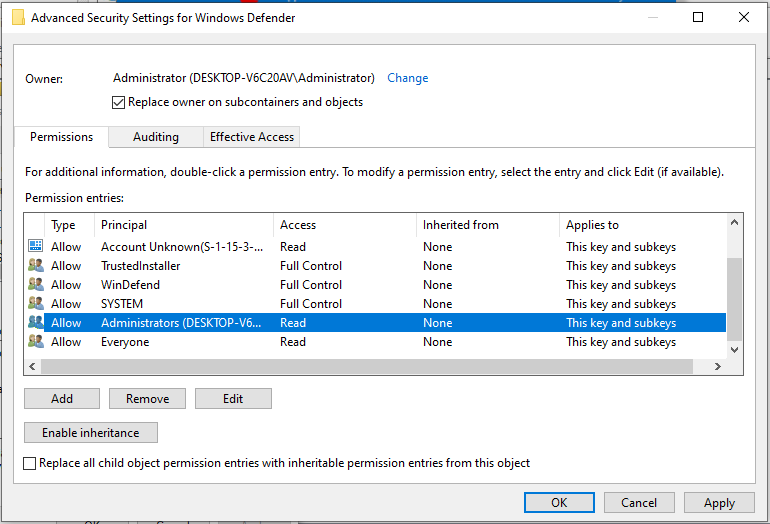
Şimdi, aşağıdaki pencereye yönlendirileceksiniz. Burada “işaretle” Tam kontrol ' içindeki ' onay kutusu Temel izinler ' bölüm:
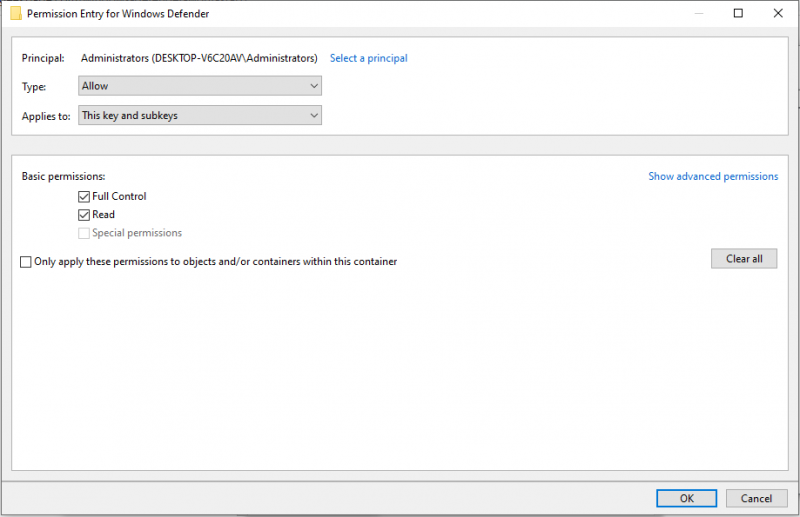
Düzeltme 6: Kayıt Defteri Düzenleyicisi'nde DisableAntiSpyware değer verilerini değiştirin
Windows Defender'ı başlatmak için başka bir çözüm, DisableAntiSpyware'in değer verilerini ayarlamak olabilir. Bunu yapmak için aşağıda belirtilen adımları izleyin.
1. Adım: Kayıt Defteri Düzenleyicisi'ni açın
İlk önce “açın” Kayıt düzenleyici Başlangıç menüsünden aşağıdaki gibi:
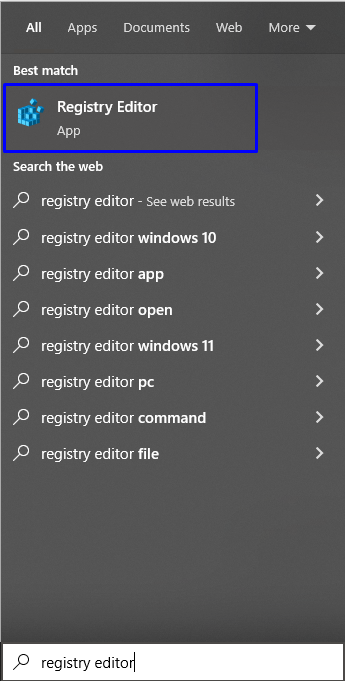
2. Adım: Windows Defender'a gidin
Takip et ' HKEY_LOCAL_MACHINE\YAZILIM\Windows Defender ” Windows Defender'a gitmek için konum:
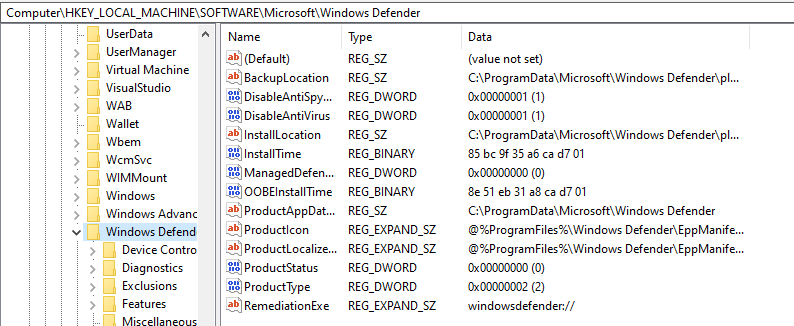
3. Adım: AntiSpyWare'i Devre Dışı Bırakmak için Değer Verilerini Ayarlayın
Bulun ve çift tıklayın ' Casus Yazılım Önlemesini Devre Dışı Bırak ”:
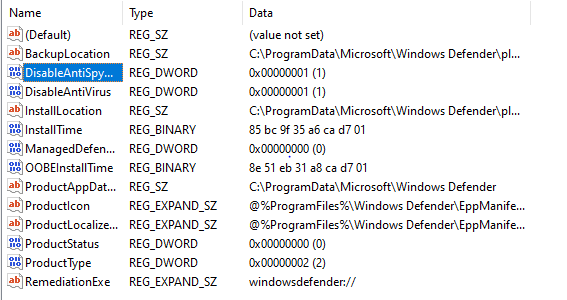
Bundan sonra, değeri “ Değer verisi ” bölümü 0'a:
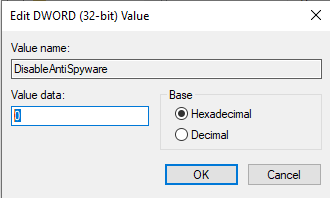
Düzeltme 7: Windows'u Güncelleyin
Windows'un güncel olmayan veya daha eski bir sürümü de ' Windows Defender ”. Bu sorunu çözmek için Windows'unuzu güncelleyin.
1. Adım: Çalıştır İletişim Kutusunu Açın
Aynı şekilde, “ Windows + R Diyaloğu Çalıştır kutusunu açmak ve belirtilen yolu yazmak için ” tuşları:
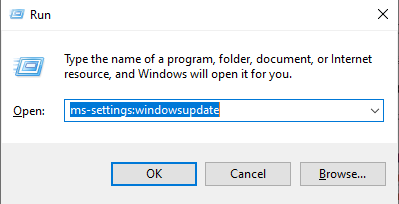
2. Adım: Ayarlar'a gidin
Bunu yaptıktan sonra, “ bölümünde aşağıdaki bölüme yönlendirileceksiniz. Ayarlar ”. Şimdi, “ tıklayarak pencere güncellemelerini kontrol edin. Güncellemeleri kontrol et ' buton:
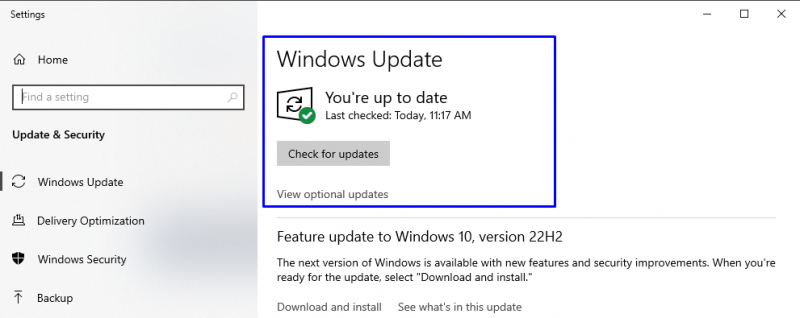
Sistem, bulunması durumunda güncellemeleri otomatik olarak yükleyecek ve Windows defender sorununu kesin olarak çözecektir.
Çözüm
“ Windows Defender, Windows 10'da Başlamıyor ” sorunu, PC/dizüstü bilgisayarın Tarih ve Saatini doğrulayarak, antivirüs yazılımını kaldırarak, Yerel Grup İlkesini düzenleyerek, SFC taramasını çalıştırarak, kayıt defterini düzelterek, Kayıt Defteri Düzenleyicisinde DisableAntiSpyware değer verilerini değiştirerek veya Windows'u güncelleyerek çözülebilir. Bu blog, belirtilen sorunu çözmek için düzeltmeleri ele aldı.